Ανακτήστε τα χαμένα / διαγραμμένα δεδομένα iPhone, συμπεριλαμβανομένων φωτογραφιών, επαφών, βίντεο, αρχείων, αρχείου καταγραφής κλήσεων και περισσότερα δεδομένα από την κάρτα SD ή τη συσκευή σας.
Ανακτήστε τα διαγραμμένα μηνύματα του Facebook Messenger στο Android
 Ενημερώθηκε από Boey Wong / 10 Αυγούστου 2022 09:15
Ενημερώθηκε από Boey Wong / 10 Αυγούστου 2022 09:15Πολλοί άνθρωποι διαγράφουν ακούσια σημαντικές συνομιλίες ή μηνύματα στο Facebook, πληρώνοντας τελικά το τίμημα. Πρέπει να ανακαλύψετε πώς να ανακτήσετε τα διαγραμμένα μηνύματα Facebook στο Android, εάν δεν θέλετε να γίνετε σαν αυτά. Επιπλέον, τα διαγραμμένα μηνύματα Facebook μπορεί να είναι δυσάρεστα, κυρίως εάν περιλαμβάνουν σημαντικές πληροφορίες για εσάς. Ίσως αυτά τα μηνύματα του Messenger να ήταν κάτι που δεν είχατε ποτέ σκοπό να χάσετε, αλλά δυστυχώς, κάποιες αναμνήσεις χάθηκαν από το τέλος σας. Δεν υπάρχει τίποτα να ανησυχείτε και πολλοί άνθρωποι αναζητούν καθημερινά τρόπους ανάκτησης διαγραμμένων μηνυμάτων Facebook στο Android.
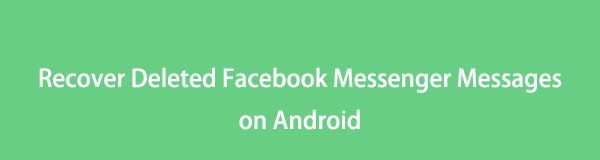

Λίστα οδηγών
Μέρος 1. Ένας αποτελεσματικός τρόπος για να ανακτήσετε τα διαγραμμένα μηνύματα στο Messenger Android μέσω λήψης
Ευτυχώς, το Facebook γνωρίζει ότι οποιοσδήποτε μπορεί να διαγράψει ακούσια μηνύματα ή δεδομένα. Ως εκ τούτου, παρέχουν μια απλή μέθοδο για τους χρήστες να ανακτήσουν τις χαμένες επικοινωνίες από τις ρυθμίσεις τους για να αρχίσουν να ανακτούν τη συνομιλία τους.
Βήματα για τον τρόπο ανάκτησης των διαγραμμένων μηνυμάτων Facebook στο Android
Βήμα 1Μόλις συνδεθείτε, μεταβείτε στο Ρυθμίσεις & απόρρητο στο Facebook.
Βήμα 2Στη συνέχεια, μεταβείτε στο Οι πληροφορίες σας στο Facebook τμήμα από τον αριστερό πίνακα του Γενικές Ρυθμίσεις λογαριασμού Και επιλέξτε το Κατεβάστε τις πληροφορίες σας επιλογή.
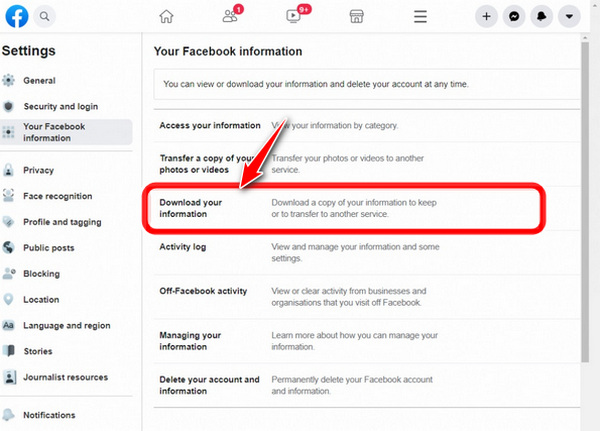
Βήμα 3Μετά από αυτό, θα μεταφερθείτε στην ακόλουθη σελίδα, όπου μπορείτε να κάνετε λήψη όλων των δεδομένων. Από τότε που γίνατε μέλος του Facebook, περιέχει κάθε ενέργεια που έχετε κάνει στον λογαριασμό σας.
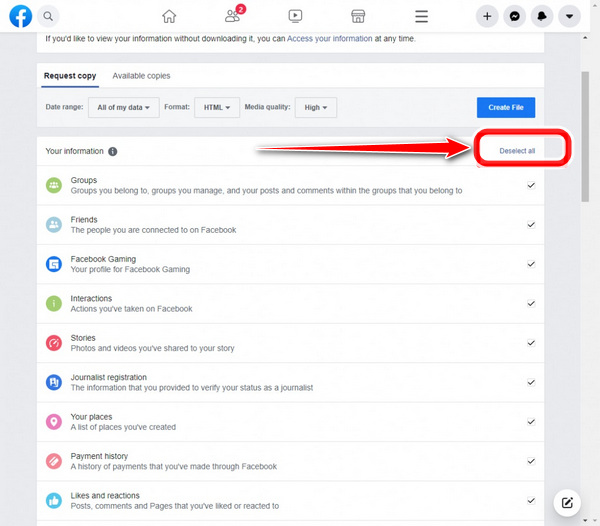
Εδώ, πρέπει πρώτα να κάνετε κλικ Καταργήστε την επιλογή όλων για να εξοικονομήσετε χώρο αποθήκευσης. Ως αποτέλεσμα, τα δεδομένα σας θα βελτιστοποιηθούν.
Βήμα 4Τότε, ποια δεδομένα θέλετε να κάνετε λήψη σε αυτήν την περίπτωση; Τα Μηνύματα πρέπει να είναι απενεργοποιημένα και να επισημαίνονται με ένα σημάδι επιλογής. Επομένως, κάνουμε κύλιση προς τα κάτω και επιλέγουμε το πλαίσιο δίπλα Μηνύματα να το επιλέξει. Μόλις τελειώσετε, επιλέξτε Δημιουργία αρχείου από το μενού.
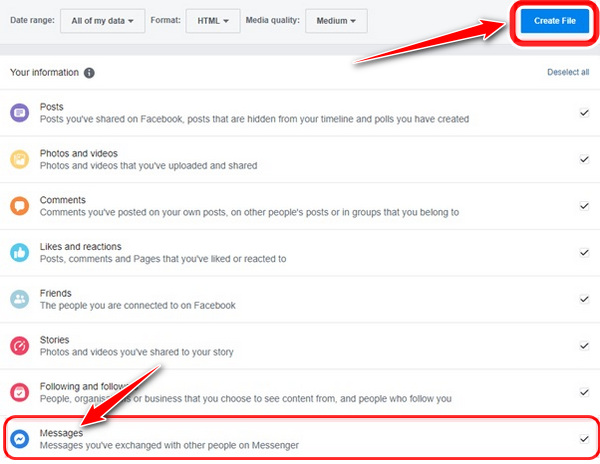
Βήμα 5Όταν κάνετε κλικ στο Δημιουργία αρχείου κουμπί, ένα σύντομο αναδυόμενο μήνυμα σάς ειδοποιεί ότι τα αρχεία σας υποβάλλονται σε επεξεργασία και ότι θα λάβετε μια ειδοποίηση Facebook όταν ολοκληρωθούν. Το συνδεδεμένο αναγνωριστικό email σας θα λάβει έναν σύνδεσμο λήψης. Μπορείτε να αποκτήσετε πρόσβαση στο Facebook Κατεβάστε τις πληροφορίες σας Σελίδα κάνοντας κλικ στον σύνδεσμο στο email που λάβατε από το κοινωνικό δίκτυο. Για να διασφαλίσετε την ασφάλειά σας, θα σας ζητηθεί να εισαγάγετε τον κωδικό πρόσβασής σας.
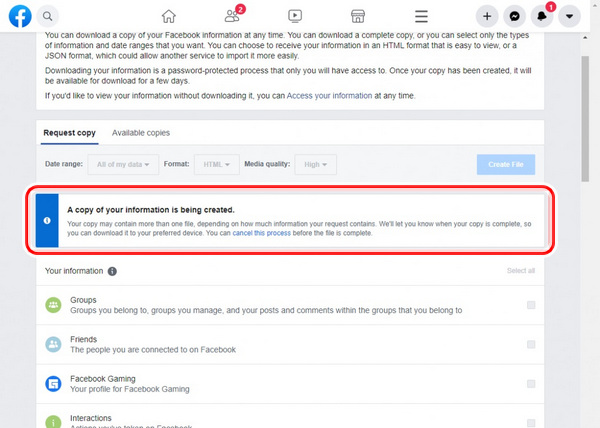
Βήμα 6Κάντε κλικ στο Λήψη κουμπί για να συνεχίσετε. Τέλος, μπορείτε να δείτε τα διαγραμμένα μηνύματά σας στο Facebook επιλέγοντας Μηνύματα στο αρχείο Ευρετηρίου, που βρίσκεται στο φάκελο που αποσυμπιέσατε νωρίτερα και περιέχει όλα τα δεδομένα σας στο Facebook. Η δεύτερη μέθοδος για την ανάκτηση των διαγραμμένων μηνυμάτων στο Messenger έχει πλέον ολοκληρωθεί.
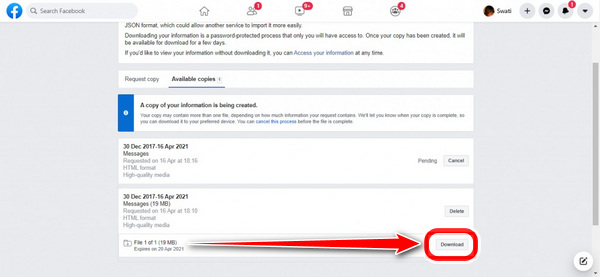
Μέρος 2. Ο καλύτερος τρόπος για να ανακτήσετε το μήνυμα Android με το FoneLab για Android
Χρησιμοποιώντας το εργαλείο χαρακτηριστικών Android Ανάκτηση Δεδομένων στο FoneLab για Android, μπορείτε να επαναφέρετε συγκεκριμένα δεδομένα Android. Επιπλέον, μπορείτε να βρείτε αυτό που αναζητάτε εύκολα και γρήγορα με τη βοήθεια αυτού του λογισμικού. Υποστηρίζει επίσης ένα ευρύ φάσμα ειδών δεδομένων, όπως εικόνες, επαφές, βίντεο, έγγραφα, μηνύματα και ήχος. Μπορεί επίσης να σαρώσει και να ανακτήσει τα αρχεία δεδομένων στις συσκευές Samsung σας, εάν τα δεδομένα είναι αποθηκευμένα στην κάρτα SD, στην κάρτα SIM και σε άλλες συσκευές αποθήκευσης του τηλεφώνου. γιατί να χρησιμοποιήσετε το FoneLab; Αυτό επιτρέπει στους χρήστες να ανακτούν τις επαφές Android, τις φωτογραφίες, τις ταινίες, τη μουσική και πολλά άλλα. Βήμα 1: Μετά τη λήψη και την εγκατάσταση του FoneLab, ξεκινήστε την εφαρμογή. Μπορείτε να ανακτήσετε τα διαγραμμένα ή χαμένα αρχεία από την κάρτα SD ή το smartphone σας χρησιμοποιώντας το FoneLab για Android, συμπεριλαμβανομένων εικόνων, επαφών, ταινιών και άλλων.
Με το FoneLab για Android, θα ανακτήσετε τα χαμένα / διαγραμμένα δεδομένα iPhone, συμπεριλαμβανομένων φωτογραφιών, επαφών, βίντεο, αρχείων, αρχείου καταγραφής κλήσεων και περισσότερα δεδομένα από την κάρτα SD ή τη συσκευή σας.
- Ανάκτηση φωτογραφιών, βίντεο, επαφών, WhatsApp και άλλων δεδομένων με ευκολία.
- Προεπισκόπηση δεδομένων πριν από την ανάκτηση.
- Το τηλέφωνο Android και τα δεδομένα της κάρτας SD είναι διαθέσιμα.
Αυτές είναι οι διαδικασίες για τη χρήση του FoneLab για Android για την ανάκτηση μηνυμάτων.
Βήμα 1Εγκαταστήστε το λογισμικό στον υπολογιστή σας απλά κατεβάζοντάς το. Εκκινήστε το, μετά συνδέστε το καλώδιο USB στο gadget και συνδέστε το στον υπολογιστή. Επιλέγω Android Ανάκτηση Δεδομένων να ξεκινήσω.

Βήμα 2Για να ενεργοποιήσετε τον εντοπισμό σφαλμάτων, ακολουθήστε τις οδηγίες που εμφανίζονται στην οθόνη. Αρχικά, το μόνο που χρειάζεται να κάνετε είναι να μεταβείτε στις Ρυθμίσεις - Εφαρμογές - Ανάπτυξη - Εντοπισμός σφαλμάτων USB σε τηλέφωνο Android με έκδοση λειτουργικού συστήματος 2.3 ή νεότερη. Για να ενεργοποιήσετε τον εντοπισμό σφαλμάτων USB σε συσκευές Android με λειτουργικό σύστημα 3.0 έως 4.1, εντοπίστε ρυθμίσεις - Ρυθμίσεις προγραμματιστή. Τέλος, για τηλέφωνα Android με λειτουργικό σύστημα 4.2 και νεότερο, επιστρέψτε στο ρυθμίσεις - Επιλογές ανάπτυξης - Εντοπισμός σφαλμάτων USB μετά την είσοδο ρυθμίσεις - Σχετικά με τη συσκευή - πάτημα Κατασκευή αριθμού επτά φορές και περιμένετε να εμφανιστεί το μήνυμα Είστε σε λειτουργία προγραμματιστή.

Βήμα 3Πατήστε Αρχική αφού επιλέξετε τους τύπους αρχείων δεδομένων που θέλετε να σαρώσετε.

Βήμα 4Μετά το τέλος της διαδικασίας σάρωσης, ανακαλύπτεται μια λίστα με αρχεία δεδομένων που μπορούν να ανακτηθούν από το τηλέφωνό σας Samsung. Κάντε κλικ στο Αρχεία δεδομένων καρτέλα, επιλέξτε το πλαίσιο δίπλα στο κατάλληλο αρχείο για να το προσθέσετε στον αριστερό πίνακα και, στη συνέχεια, κάντε κλικ Ανάκτηση.

Μέρος 3. Συχνές ερωτήσεις σχετικά με την ανάκτηση διαγραμμένων μηνυμάτων Facebook στο Android
Μπορούν να ανακτηθούν τα διαγραμμένα μηνύματα του Facebook;
Τα μηνύματα Facebook που έχουν διαγραφεί μπορούν να ανακτηθούν κατεβάζοντάς τα ή εξετάζοντας προηγούμενες ειδοποιήσεις email. Εάν χρησιμοποιείτε Android, μπορείτε επίσης να τα βρείτε κοιτάζοντας στην προσωρινή μνήμη της εφαρμογής Messenger. Μπορείτε επίσης να δείτε τα παλιά σας μηνύματα ή να ζητήσετε αντίγραφο από το άτομο στο οποίο στέλνατε μηνύματα.
Καταργούνται οριστικά τα μηνύματα στο Messenger;
Δυστυχώς, η επίσημη πολιτική του Facebook Messenger αναφέρει ότι έχει φύγει οριστικά όταν αφαιρείτε ένα μήνυμα από το πρόγραμμα Facebook Messenger. Φανταστικό για το απόρρητο, αλλά θα μπορούσε να προκαλέσει προβλήματα εάν σβήσετε ακούσια κάτι σημαντικό.
Πόσο καιρό διατηρούνται τα διαγραμμένα μηνύματα στο Facebook;
Μετά από μια διαγραφή, το Facebook ισχυρίζεται ότι διατηρεί αντίγραφα ασφαλείας για ένα εύλογο χρονικό διάστημα, το οποίο μπορεί να διαρκέσει έως και τρεις μήνες. Επιπλέον, αναφέρει ότι ενδέχεται να διατηρηθούν αντίγραφα συγκεκριμένου περιεχομένου από τερματισμένους λογαριασμούς, αλλά τα προσωπικά αναγνωριστικά αφαιρούνται.
Το Facebook αρχειοθετεί μόνιμα τα μηνύματα;
Το Facebook αποθηκεύει αυτόματα τα μηνύματά σας συνομιλίας, αλλά δεν απαιτείται να τα διατηρήσετε. Μπορείτε να διαγράψετε οριστικά τα μηνύματα από το ιστορικό συνομιλιών που διατηρείται στα Μηνύματα του Facebook.
Τι συμβαίνει όταν μια συζήτηση στο Facebook διαγράφεται;
Από το αναπτυσσόμενο μενού, επιλέξτε Διαγραφή. Εάν επιλέξετε να διαγράψετε το μήνυμα, το αντίγραφο της συνομιλίας σας θα διαγραφεί επίσης οριστικά μόλις σας ζητηθεί να επιβεβαιώσετε την απόφασή σας. Το μήνυμα μπορεί να είναι ασαφές εάν αναφέρεται αργότερα, επειδή το αντίγραφο του παραλήπτη έχει μείνει άθικτο.
Τι κάνει η λειτουργία εξαφάνισης του Messenger;
Η λειτουργία εξαφάνισης επιτρέπει στους συμμετέχοντες στη συνομιλία να στέλνουν μεταξύ τους μηνύματα, φωτογραφίες, βίντεο και άλλο περιεχόμενο που εξαφανίζεται μόλις ο παραλήπτης αποχωρήσει από τη συνομιλία και διαβαστούν όλα τα μηνύματα. Για να ενεργοποιήσετε ή να απενεργοποιήσετε τη λειτουργία εξαφάνισης για τη συνομιλία σας: 1. Πατήστε μια συζήτηση για να την εκκινήσετε από το Chats.
Η δύναμη των μέσων κοινωνικής δικτύωσης έγκειται στη διευκόλυνση της απλής επικοινωνίας μέσω λειτουργιών συνομιλίας. Ο ευκολότερος τρόπος για να επαναφέρετε κάτι που χάσατε κατά λάθος αφού συζητήσετε κάτι σημαντικό με έναν φίλο στο Facebook Messenger είναι να ακολουθήσετε τις παραπάνω οδηγίες. Μπορείτε να εντοπίσετε και να επαναφέρετε γρήγορα τα διαγραμμένα μηνύματα στο Facebook Messenger για Android ακολουθώντας αυτά τα απλά βήματα. Πολλές από αυτές τις συστάσεις απαιτούν μόχλευση εργαλείων τρίτων και ενσωματωμένων δυνατοτήτων για γρήγορα αποτελέσματα. Μη διστάσετε να μοιραστείτε τυχόν πιο αποτελεσματικές μεθόδους που σας επέτρεψαν να ανακτήσετε τα διαγραμμένα μηνύματα στην παρακάτω ενότητα σχολίων.
Με το FoneLab για Android, θα ανακτήσετε τα χαμένα / διαγραμμένα δεδομένα iPhone, συμπεριλαμβανομένων φωτογραφιών, επαφών, βίντεο, αρχείων, αρχείου καταγραφής κλήσεων και περισσότερα δεδομένα από την κάρτα SD ή τη συσκευή σας.
- Ανάκτηση φωτογραφιών, βίντεο, επαφών, WhatsApp και άλλων δεδομένων με ευκολία.
- Προεπισκόπηση δεδομένων πριν από την ανάκτηση.
- Το τηλέφωνο Android και τα δεδομένα της κάρτας SD είναι διαθέσιμα.
